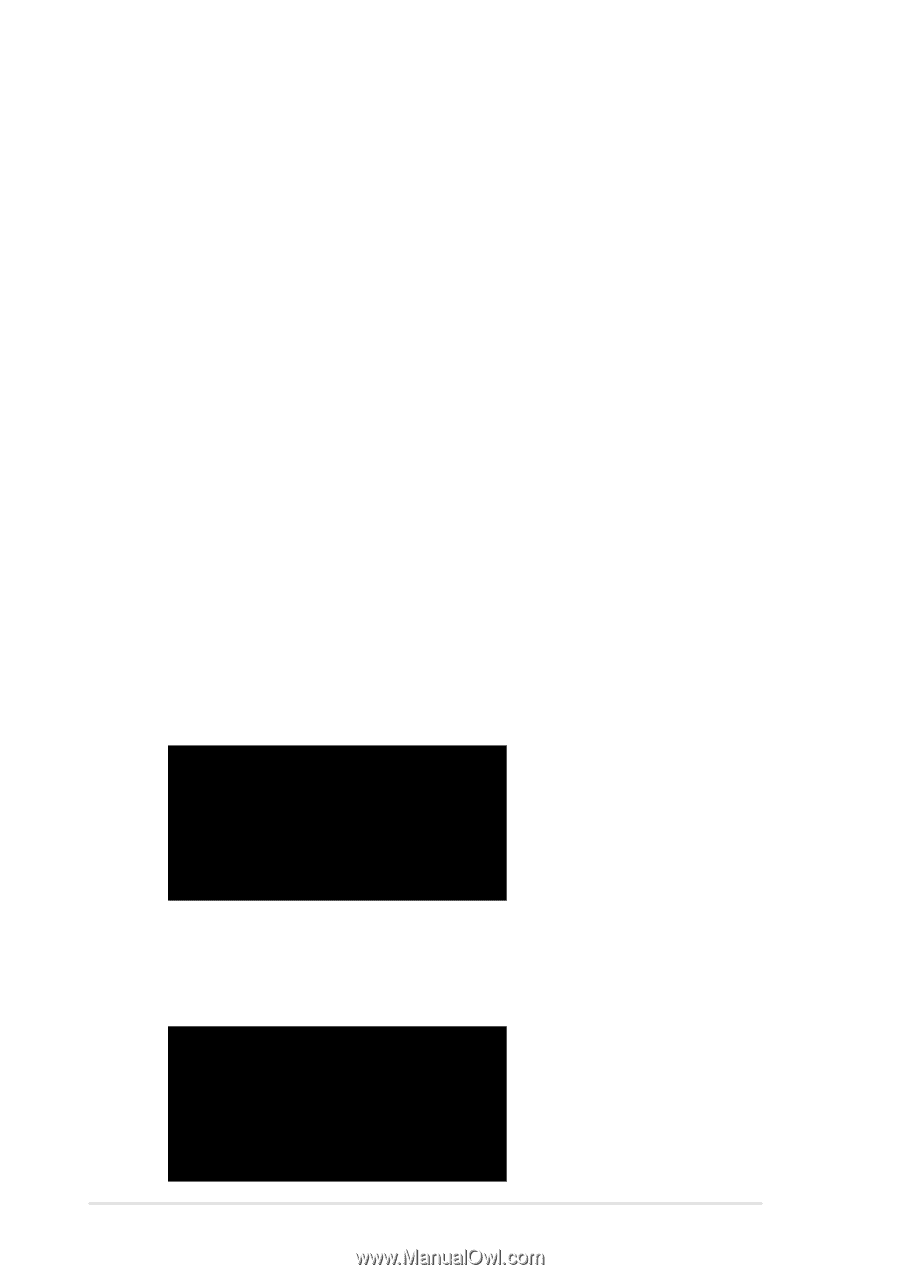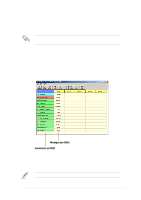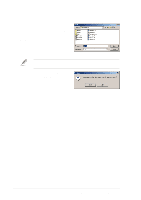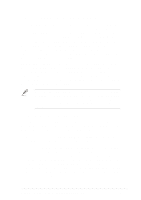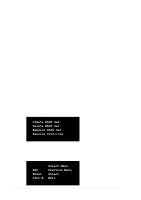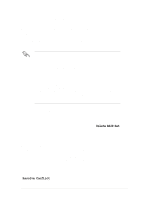Asus A7N8X Deluxe Motherboard DIY Troubleshooting Guide - Page 112
Créer et supprimer des assemblages RAID
 |
View all Asus A7N8X Deluxe manuals
Add to My Manuals
Save this manual to your list of manuals |
Page 112 highlights
Suivez ces étapes afin d'installer les disques durs pour une configuration RAID. 1. Installez les disques durs Serial ATA dans les baies lecteurs de disques. 2. Connectez les disques durs Serial ATA à chaque connecteur Serial ATA, en utilisant des câbles Serial ATA séparés. 4. Connectez les câbles d'alimentation aux connecteurs d'alimentation de chaque disque. 5. Assurez-vous que les cavaliers Serial ATA sont paramétrés sur Enabled (activé). Voir "2.7 Cavaliers, Serial ATA Setting (3-pin SATA_EN1)" pour des informations détaillées sur le paramétrage des cavaliers. 6. Allez au chapitre 5.9.2 pour la procédure suivante. 5.9.2 Créer et supprimer des assemblages RAID Créer et supprimer des assemblages RAID est une fonction intégrée au BIOS. Le sous-chapitre suivant décrit comment utiliser l'utilitaire de configuration RAID. 5.9.2.1 Charger l'utilitaire de configuration RAID Pendant le POST, pressez ou F4 pour entrer dans l'utilitaire de configuration RAID. Le menu d'option suivant apparaît. Create RAID Set Delete RAID Set Rebuild RAID Set Resolve Conflicts Sous les éléments de ce menu sont énumérés les disques installés sur le système. La moitié droite supérieure de l'écran affiche les directions et les commentaires de l'utilisateur. La moitié droite inférieure énumère les touches de commande. ↑ ↓ ESC Enter Ctrl-E Select Menu Previous Menu Select Exit 92 Chapitre 5: Références logicielles